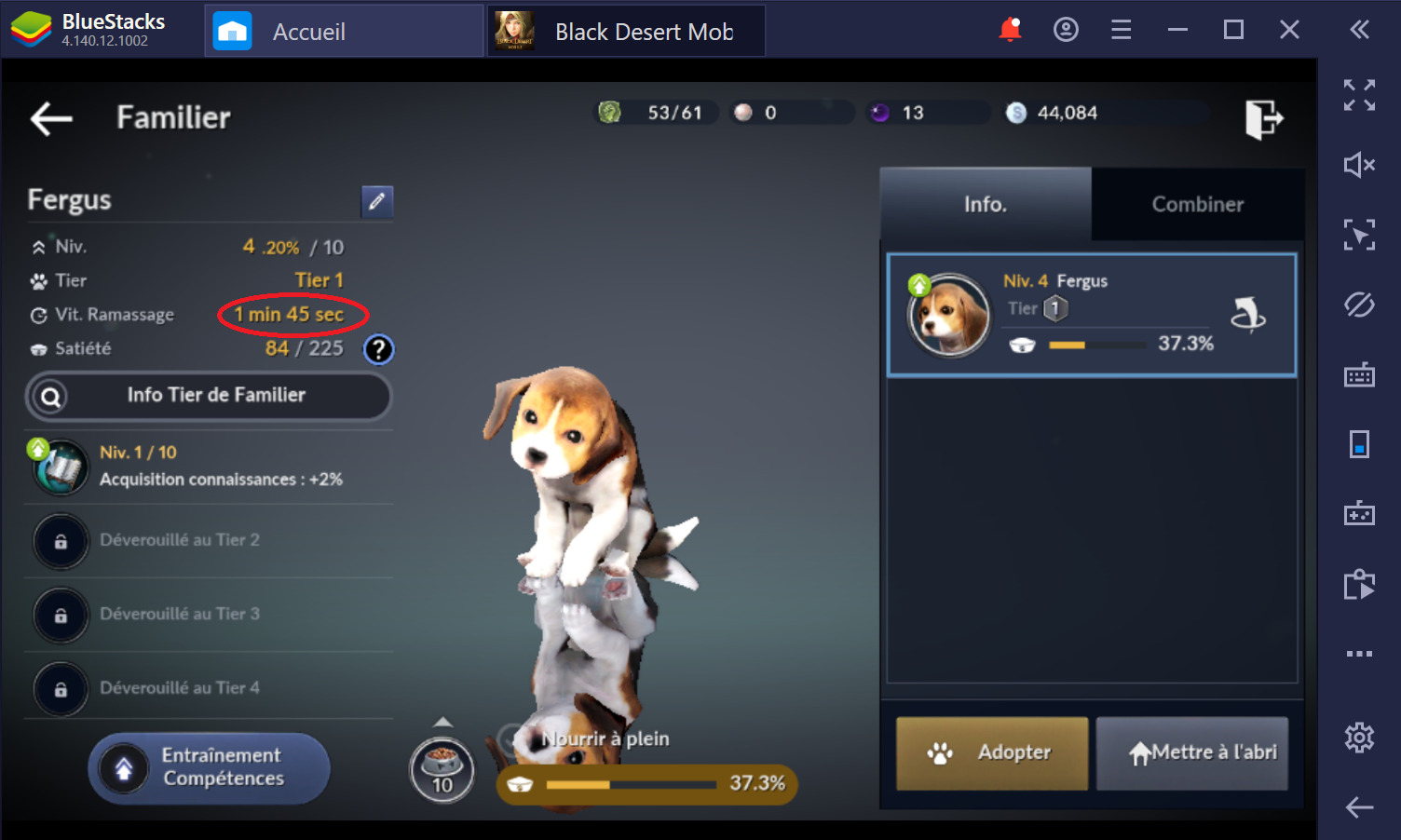Rocket League Sideswipe sur PC – Comment Optimiser Votre Expérience de Jeu avec BlueStacks

Sur PC et consoles, Rocket League est l’un des jeux les plus funs en termes de jeu compétitif, axé autour de voitures propulsées par des fusées qui jouent au football comme une version du polo sous stéroïdes. Tout comme dans le football classique, l’objectif de Rocket League est de se battre pour le ballon et d’essayer de le balancer dans les cages de l’ennemi. Ce qui le distingue des autres, cependant, c’est son gameplay basé sur la physique, qui rend ce jeu très facile à prendre en main et à s’amuser, mais aussi extrêmement difficile à maîtriser car les joueurs doivent maîtriser les mouvements de leurs voitures quand ils boostent, retournent et volent à travers le terrain pour marquer des buts, ainsi que pour vous défendre contre les attaques ennemies.
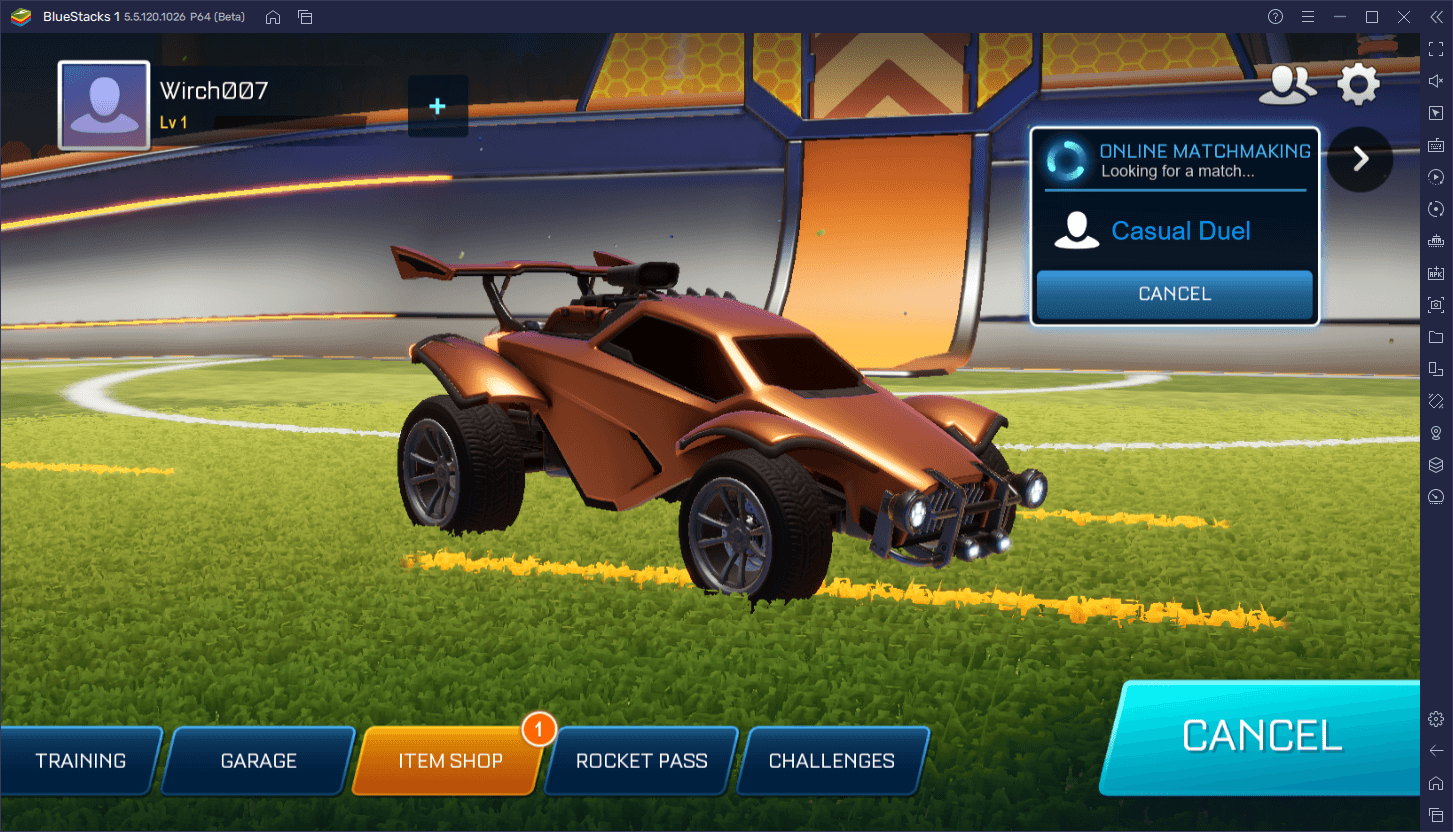
Son homologue mobile, Rocket League Sideswipe, publié à la fin de l’année dernière, transfère le plaisir et le fun du RL original sur mobile, avec quelques différences clés. Par exemple, la plus grande différence est que, au lieu que les matchs se déroulent dans des champs avec une liberté 3D totale, Sideswipe offre un gameplay qui se déroule dans une perspective de défilement latéral 2,5D. Ainsi, bien que les cartes soient beaucoup plus petites et restreintes, il existe du potentiel pour les jeux hauts en volée en maîtrisant correctement les mécaniques du jeu basés sur le saut, le boost et la physique de véhicule.
Néanmoins, si vous voulez devenir bon dans Rocket League Sideswipe, vous aurez besoin des meilleurs outils. C’est pour cette raison que vous devriez certainement envisager de jouer à Rocket League Sideswipe sur PC avec BlueStacks, d’autant plus que notre émulateur Android vous donnera la possibilité de profiter de ce jeu sur votre grand écran d’ordinateur, ainsi qu’avec les meilleures performances, et d’accéder à de meilleurs contrôle à l’aide de votre clavier ou même de votre manette de jeu.
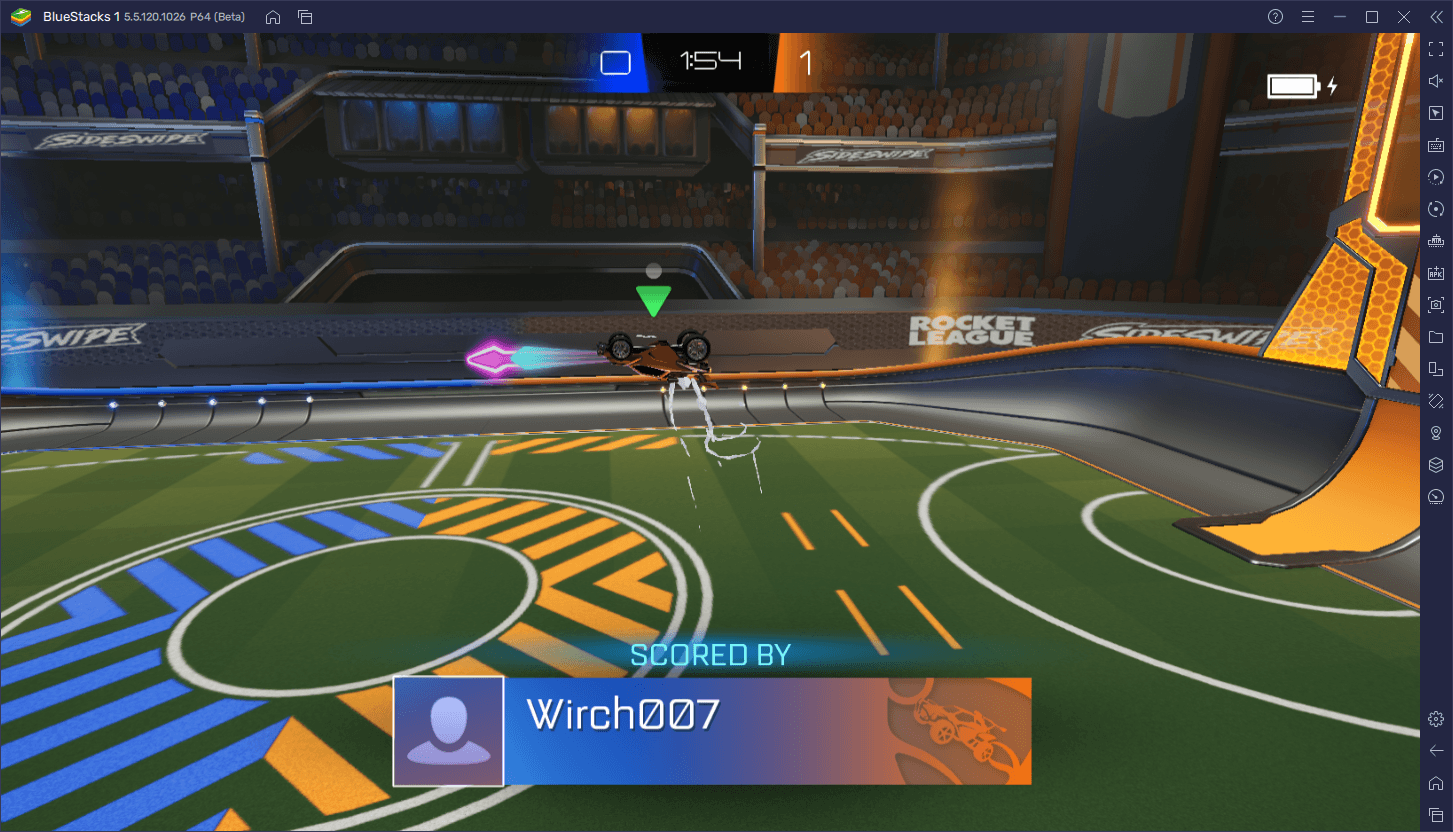
Dans ce guide, nous allons vous montrer comment utiliser BlueStacks pour améliorer votre expérience avec ce jeu. Cependant, nous vous recommandons de consulter d’abord notre guide d’installation sur PC pour Rocket League Sideswipe si vous ne l’avez pas encore fait.
Devenez Maître de Votre Voiture avec l’Outil de Configuration des Touches
Ce n’est un secret pour personne que, pour des jeux compétitifs comme Rocket League, vos contrôles sont l’un des éléments les plus importants que vous devez optimiser avant d’entrer sur le terrain. À cet égard, BlueStacks vous aide vraiment, car notre émulateur offre non seulement une prise en charge du clavier, mais vous permet également d’utiliser votre manette de jeu pour contrôler l’action, grâce à l’Outil de Configuration es Touches.
Pour configurer vos contrôles, il vous suffit d’appuyer sur Ctrl + Maj + A pendant le jeu pour ouvrir l’outil de configuration de touches. Dans ce nouveau menu, vous pouvez voir vos contrôles actuels, ainsi que les modifier ou en ajouter de nouveaux. Si vous êtes sur BlueStacks, vous constaterez que la plupart des commandes de jeu importantes sont assignées par défaut, vous permettant de déplacer votre véhicule avec les touches ZQSD, de booster avec Shift et de sauter avec la barre d’espace. Cependant, vous pouvez modifier ces raccourcis en cliquant dessus, ainsi qu’ajouter de nouvelles fonctions en les faisant glisser et en les déposant depuis le panneau de droite.
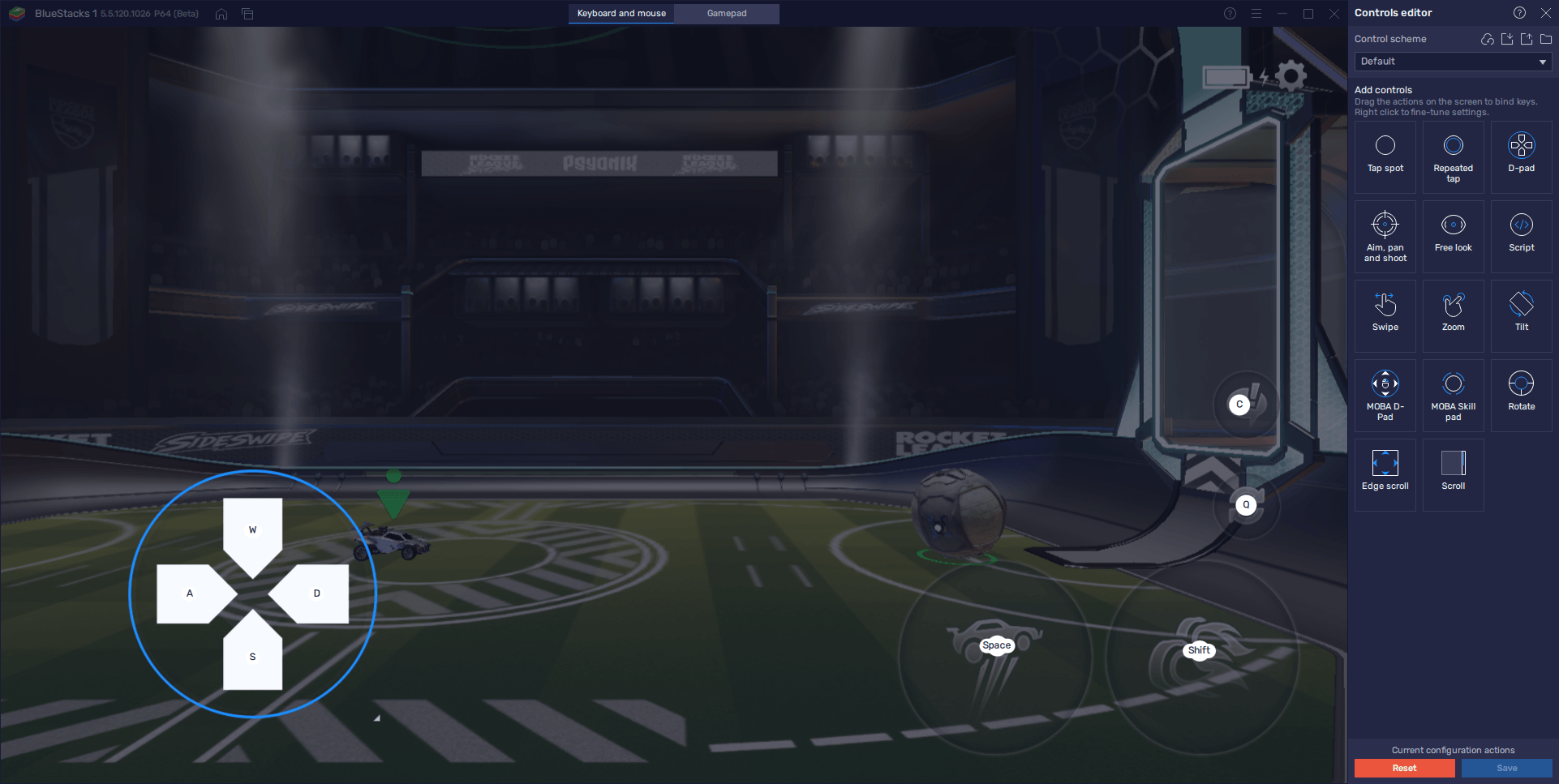
Une fois que vous avez terminé de peaufiner vos contrôles, n’oubliez pas de cliquer sur “Enregistrer les modifications” en bas à droite pour appliquer vos modifications.
Jouez avec de Meilleurs Contrôles Grâce à une Manette de Jeu
Comme nous l’avons mentionné tout à l’heure, BlueStacks vous permet de jouer à Rocket League Sideswipe à la fois avec votre clavier et avec une manette de jeu.
La configuration de votre manette de jeu pour ce jeu est aussi simple qu’avec les commandes de votre clavier ; connectez simplement votre contrôleur à votre PC via USB, et BlueStacks devrait le détecter immédiatement. Ensuite, appuyez sur Ctrl + Maj + A pour ouvrir l’outil de mappage de touches, puis cliquez sur le bouton “Manette” en haut pour passer au schéma de contrôle alternatif.
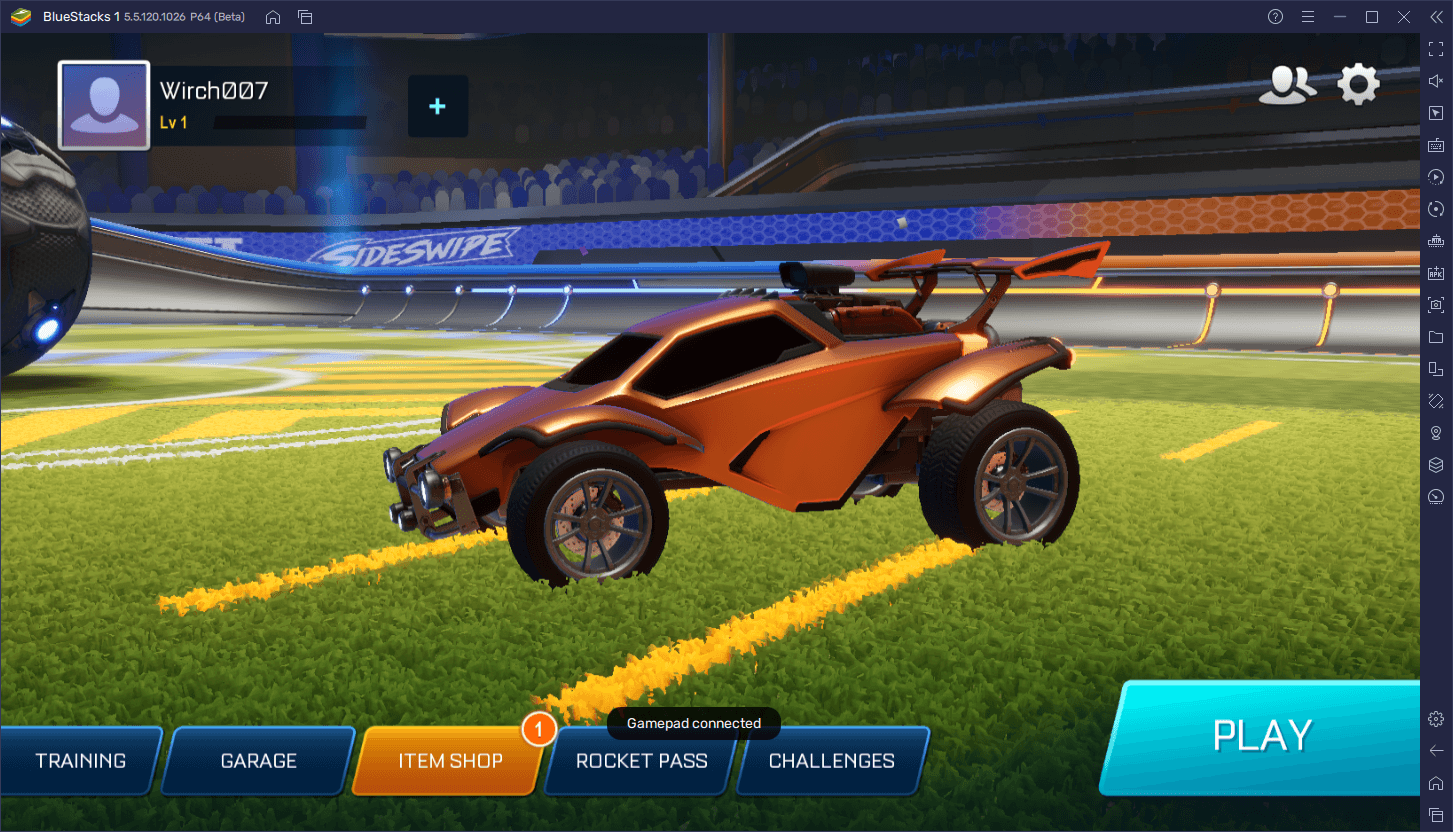
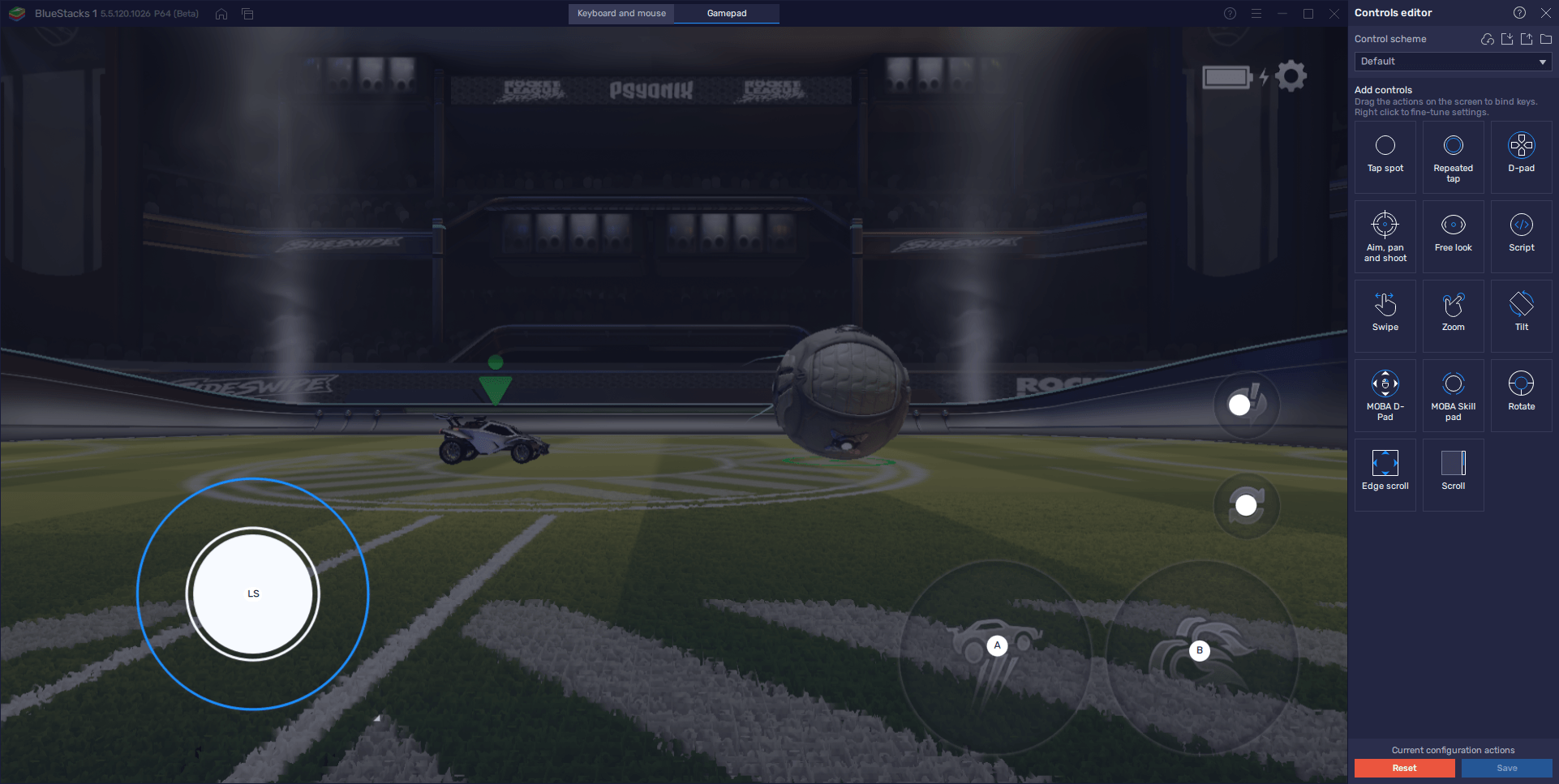
Contrairement aux contrôles avec clavier, cependant, vous devrez en fait configurer les commandes de votre manette de jeu pour ce jeu. Pour ce faire, cliquez simplement sur l’icône d’engrenage sur “Dpad” pour assigner une action à votre manette, puis cliquez sur les autres fonctions pour les attribuer aux boutons de votre contrôleur. Et comme précédemment, n’oubliez pas de cliquer sur “Enregistrer les modifications” pour mettre en œuvre vos modifications.
Jouez avec les Meilleurs Graphismes et Performance
Pour les jeux esports compétitifs avec des plafonds de compétences très élevés comme celui-ci, les joueurs doivent être au taquet s’ils veulent surclasser la concurrence. Cependant, malgré de superbes contrôles en jouant à Sideswipe, cela deviendrait inutile si votre jeu lag, car cela vous fera probablement manquer des tirs ou faire des erreurs en défendant votre but contre l’équipe adverse. Heureusement, si vous jouez sur BlueStacks, notre émulateur Android peut vous offrir les meilleures performances et graphismes, et vous n’avez même pas besoin de dépenser de l’argent pour acheter un téléphone onéreux.
Tout comme pour la configuration de votre clavier et de vos commandes de manette de jeu, vous devrez peut-être modifier certains réglages de votre émulateur, ainsi que du jeu, afin d’obtenir les meilleures performances. Heureusement, nous avons résumé ce processus en quelques étapes simples que vous pouvez effectuer en quelques secondes, après quoi vous profiterez de Rocket League Sideswipe à 60 FPS :
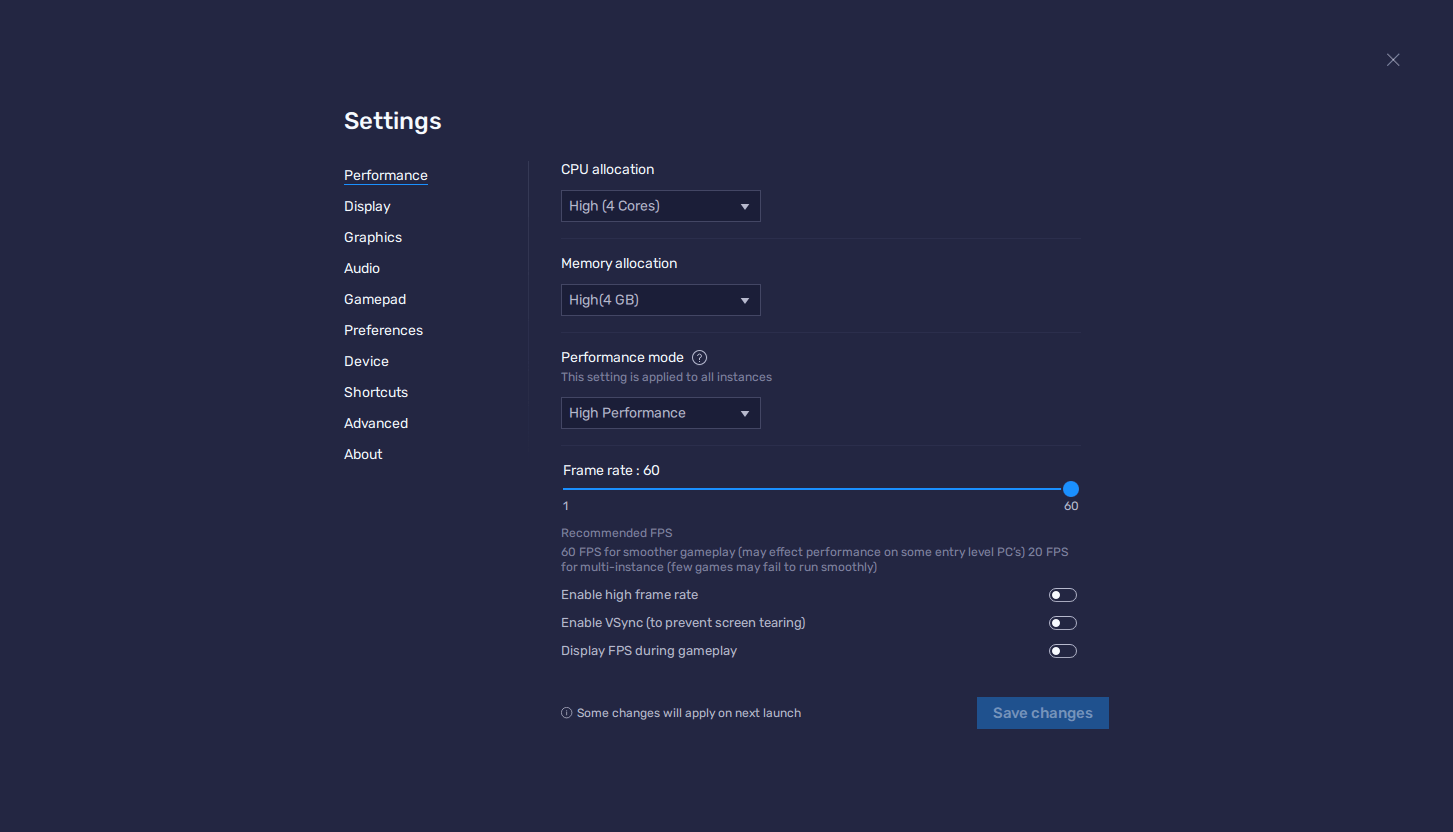
- Ouvrez les réglages de BlueStacks et accédez à l’onglet “Performances”.
- Configurez votre émulateur pour qu’il ait 4 Go de RAM, 4 cœurs de processeur, le mode Performance sur “Haute performance” et le curseur FPS sur 60 FPS. Cliquez sur “Enregistrer les modifications” lorsque vous avez terminé.
- Lancez le jeu et accédez aux réglages graphiques du jeu.
- Réglez le préréglage Graphics sur “Élevé” et assurez-vous de régler Max FPS sur 60.
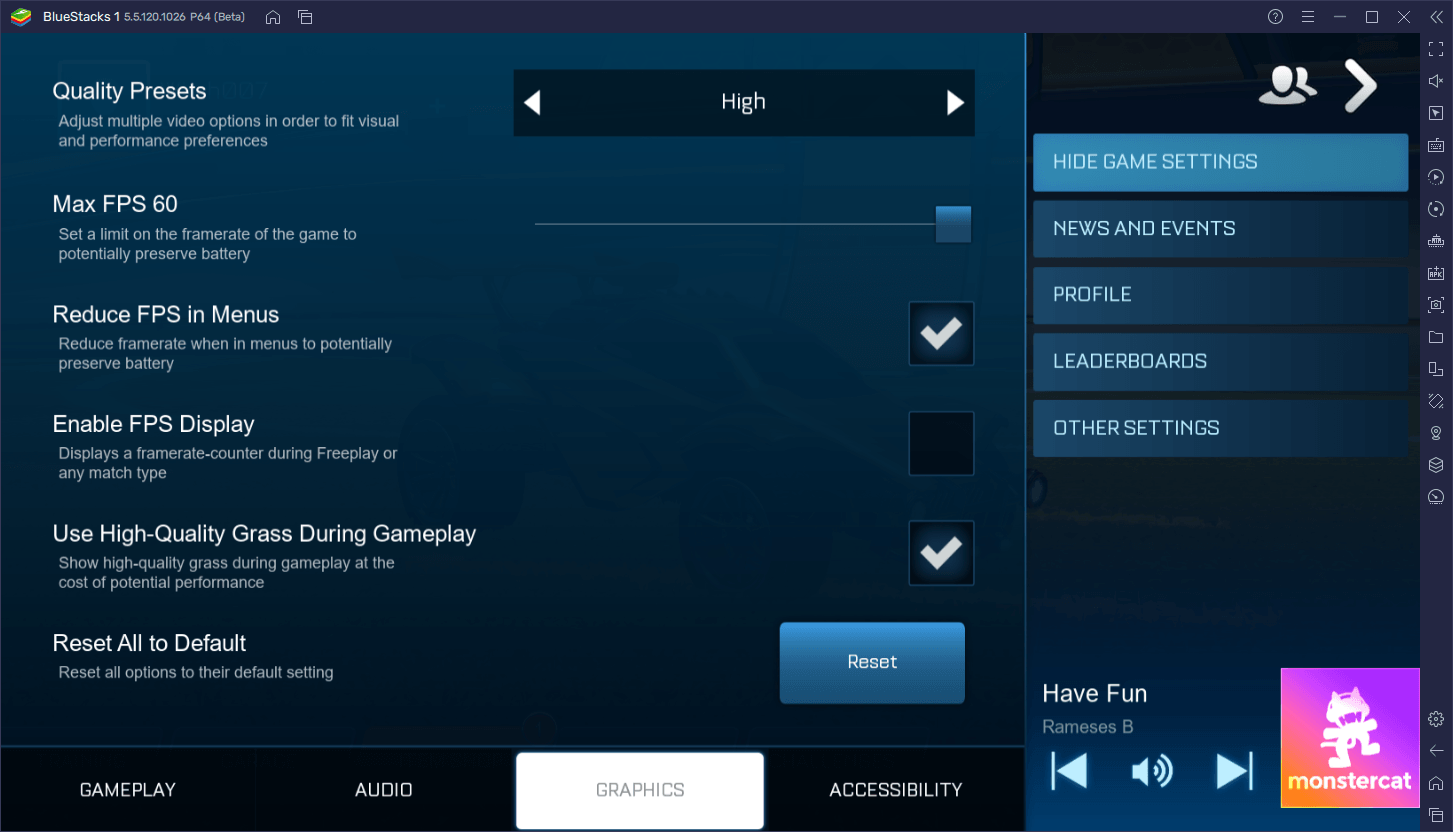
Voilà tout ! Avec ces réglages, vous pourrez jouer à Rocket League Sideswipe avec les meilleurs graphismes et performances, ainsi que sur votre grand écran PC pour obtenir une meilleure vue du terrain. Ajoutez à cela notre prise en charge de la manette de jeu et du clavier, et vous aurez tous les outils nécessaires pour faire mieux que vos concurrents et gagner tous vos matchs.